Hoe Defender voor Cloud Apps uw Azure-omgeving helpt beveiligen
Azure is een IaaS-provider waarmee uw organisatie de volledige workloads in de cloud kan hosten en beheren. Naast de voordelen van het gebruik van infrastructuur in de cloud, kunnen de belangrijkste assets van uw organisatie worden blootgesteld aan bedreigingen. Blootgestelde assets omvatten opslagexemplaren met mogelijk gevoelige informatie, rekenresources die enkele van uw meest kritieke toepassingen, poorten en virtuele particuliere netwerken gebruiken die toegang tot uw organisatie mogelijk maken.
Verbinding maken Azure to Defender voor Cloud Apps helpt u uw assets te beveiligen en potentiële bedreigingen te detecteren door beheer- en aanmeldingsactiviteiten te controleren, op de hoogte te stellen van mogelijke beveiligingsaanvallen, schadelijk gebruik van een bevoegd gebruikersaccount en ongebruikelijke verwijderingen van VM's.
Belangrijkste bedreigingen
- Misbruik van cloudresources
- Gecompromitteerde accounts en bedreigingen van insiders
- Gegevenslekken
- Onjuiste configuratie van resources en onvoldoende toegangsbeheer
Hoe Defender voor Cloud Apps uw omgeving helpt beschermen
- Cloudbedreigingen, gecompromitteerde accounts en kwaadwillende insiders detecteren
- Blootstelling van gedeelde gegevens beperken en samenwerkingsbeleid afdwingen
- Het audittrail van activiteiten voor forensisch onderzoek gebruiken
Azure beheren met ingebouwde beleidsregels en beleidssjablonen
U kunt de volgende ingebouwde beleidssjablonen gebruiken om u te detecteren en op de hoogte te stellen van mogelijke bedreigingen:
| Type | Naam |
|---|---|
| Ingebouwd beleid voor anomaliedetectie | Activiteit van anonieme IP-adressen Activiteit van onregelmatig land Activiteit van verdachte IP-adressen Activiteit uitgevoerd door beëindigde gebruiker (vereist Microsoft Entra-id als IdP) Meerdere mislukte aanmeldingspogingen Ongebruikelijke administratieve activiteiten Ongebruikelijke activiteiten voor meerdere opslagverwijderingen (preview) Meerdere VM-activiteiten verwijderen Ongebruikelijke activiteiten voor het maken van meerdere VM's (preview) |
Zie Een beleid maken voor meer informatie over het maken van beleid.
Besturingselementen voor governance automatiseren
Naast het bewaken van mogelijke bedreigingen kunt u de volgende Azure-governanceacties toepassen en automatiseren om gedetecteerde bedreigingen te verhelpen:
| Type | Actie |
|---|---|
| Gebruikersbeheer | - Gebruiker waarschuwen bij waarschuwing (via Microsoft Entra-id) - Vereisen dat de gebruiker zich opnieuw aanmeldt (via Microsoft Entra ID) - Gebruiker onderbreken (via Microsoft Entra-id) |
Zie Verbonden apps beheren voor meer informatie over het oplossen van bedreigingen van apps.
Azure in realtime beveiligen
Bekijk onze aanbevolen procedures voor het beveiligen en samenwerken met externe gebruikers en het blokkeren en beveiligen van het downloaden van gevoelige gegevens op onbeheerde of riskante apparaten.
Azure Verbinding maken om apps te Microsoft Defender voor Cloud
In deze sectie vindt u instructies voor het verbinden van Microsoft Defender voor Cloud Apps met uw bestaande Azure-account met behulp van de API voor de app-connector. Met deze verbinding krijgt u inzicht in en controle over het gebruik van Azure. Zie Azure beveiligen voor meer informatie over hoe Defender voor Cloud Apps Azure beveiligt.
Notitie
- De gebruiker moet een globale beheerder of beveiligingsbeheerder in Azure AD zijn om Azure te verbinden met Microsoft Defender voor Cloud Apps.
- Defender voor Cloud Apps geeft activiteiten van alle abonnementen weer.
- Gebruikersaccountgegevens worden ingevuld in Defender voor Cloud Apps wanneer gebruikers activiteiten uitvoeren in Azure.
- Momenteel bewaakt Defender voor Cloud Apps alleen ARM-activiteiten.
Azure verbinden met Defender voor Cloud Apps:
Selecteer Instellingen in de Microsoft Defender-portal. Kies vervolgens Cloud Apps. Selecteer app-Verbinding maken ors onder Verbinding maken apps.
Selecteer op de pagina App-connector s +Verbinding maken een app, gevolgd door Microsoft Azure.
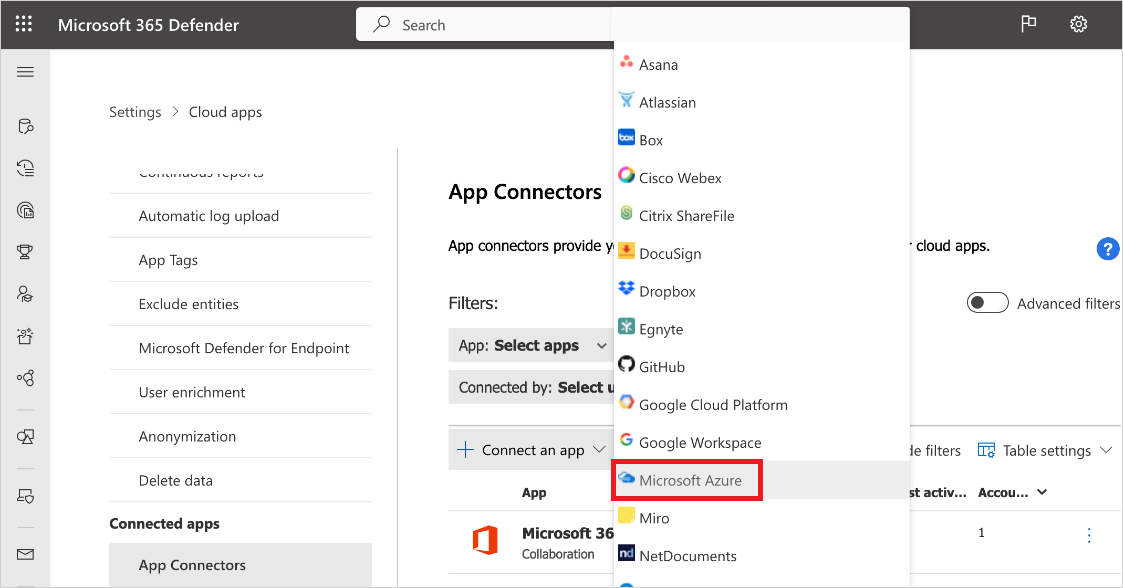
Selecteer Verbinding maken Microsoft Azure op de pagina Verbinding maken Microsoft Azure.
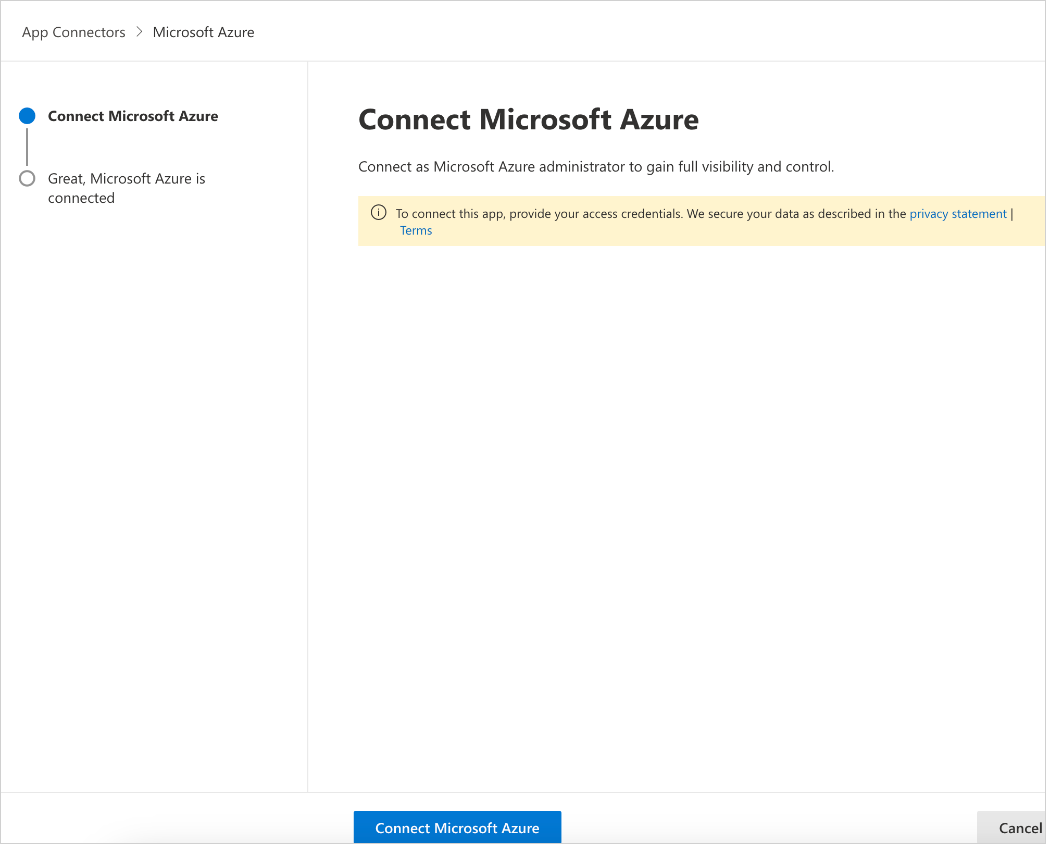
Selecteer Instellingen in de Microsoft Defender-portal. Kies vervolgens Cloud Apps. Selecteer app-Verbinding maken ors onder Verbinding maken apps. Zorg ervoor dat de status van de verbonden app-Verbinding maken or is Verbinding maken.
Notitie
Nadat u verbinding hebt gemaakt met Azure, worden gegevens opgehaald. Vanaf dat moment ziet u gegevens.
Als u problemen ondervindt met het verbinden van de app, raadpleegt u App-Verbinding maken ors oplossen.
Volgende stappen
Als u problemen ondervindt, zijn we hier om u te helpen. Als u hulp of ondersteuning voor uw productprobleem wilt krijgen, opent u een ondersteuningsticket.